مدیریت پروفایل پی پال – راهنمای تنظیمات اکانت Paypal
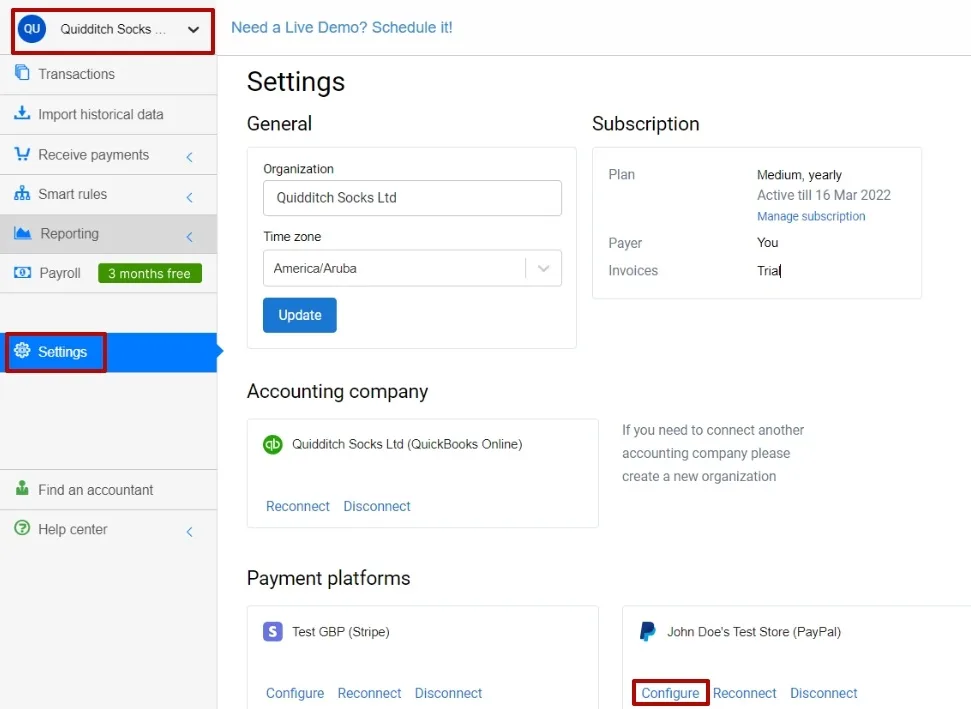
در این مطلب قصد داریم نحوه مدیریت پروفایل پی پال را توضیح دهیم. موارد مهم حساب کاربری از جمله تغییرات در نام، آدرس، شماره تماس، نحوه تایید کردن آدرس های ایمیل و … را آموزش میدهیم. همچنین برخی استثنائات در Paypal وجود دارد که لازم است آنها را بدانید.
پی پال در بخش PayPal basic Help موارد مورد نیاز جهت مدیریت پروفایل را با پاسخ به سوالات متداول توضیح می دهد. برای مطالعه نسخه انگلیسی این اطلاعات، میتوانید به صفحه لینک شده مراجعه کنید. (لازم است آیپی خود را تغییر دهید).
مدیریت اکانت پی پال کار سختی نیست و برای این کار کافیست آشنایی حدودی با آن داشته باشید. در ادامه تمامی مواردی که باید برای مدیریت حساب خود بدانید را توضیح داده ایم.
همچنین اگر در خارج یا داخل ایران ساکن هستید و نیاز به تبادلات مالی با ایران یا سایر کشورها دارید، می توانید از طریق یک مرجع معتبر مانند صرافی ریال، انواع حواله جات مانند حواله به ایران و یا حواله به خارج را انجام دهید و از تمام نقاط ایران و جهان برای انتقال پول از این صرافی استفاده کنید. به عنوان مثال: حواله درهم به دبی، حواله یورو به اروپا، حواله دلار به آمریکا، حواله دلار به کانادا و …. از جمله خدمات این صرافی می باشد. اگر نیاز به اطلاع از قیمت روزانه ارزها دارید نیز با صرافی ریال همراه باشید و قیمت دلار، قیمت درهم، قیمت یورو، قیمت پوند و …. را به صورت لحظه ای دریافت کنید.
نحوه مدیریت تنظیمات مربوط به ایمیل پی پال
همانند تمامی وب سایت ها یا اپلیکیشن های خدمات رسانی، پی پال نیز برای تائید هویت به آدرس ایمیل تائید شده نیاز دارد. در ادامه به شما چگونگی اضافه کردن، پاک کردن یا ویرایش ایمیل را توضیح میدهیم. همچنین چگونگی تائید یا Confirm آن را در صفحه مدیریت پروفایل پی پال میآموزید.
به طور کلی این کار به دو صورت انجام میشود.
- تنظیمات ایمیل پی پال در مرورگر:
- وارد بخش ایمیل اکانت شوید.
- برای اضافه کردن آدرس ایمیل جدید، روی + کلیک کنید. آدرس ایمیل را وارد کرده و Add Email را انتخاب کنید. پی پال به صورت اتومات یک ایمیل تائید به شما ارسال میکند.
- برای ویرایش آدرس ایمیل، روی گزینه Edit ایمیلی که میخواهید تغییر دهید کلیک کنید. بعد از اتمام ویرایش، Change Email را بزنید.
- حذف ایمیل ساده ترین کار است، فقط کافیست روی Remove ایمیل مورد نظر کلیک کنید.
- در اپلیکیشن پی پال (برای کاربران ایرانی به هیچ وجه توصیه نمیکنیم):
- بخش تنظیمات گوشه بالای تصویر را انتخاب کنید.
- وارد بخش Personal Info شده.
- سپس Email Addresses را انتخاب کنید.
- برای ساخت آدرس جدید، گزینه Add a New Email را لمس کنید.
- برای ویرایش، Edit را انتخاب کرده و بعد از تغییرات Change را بزنید.
- پاک کردن نیز ساده بوده و تنها کافیست گزینه Remove نزدیک ایمیل را انتخاب کنید.
اگر قصد دارید آدرس ایمیل اولیه خود را تغییر دهید، آدرس جدیدی نیاز است تا به عنوان ایمیل اولیه انتخاب شود. در غیر این صورت، نمیتوانید آن را حذف کنید.
چگونه در پی پال ایمیل خود را تائید کنم؟
در زمان ثبت نام پی پال هر ایمیلی که وارد کنید، پی پال به صورت خودکار یک پیام برای تائید به آن ادرس میفرستد. در صورتی که ایمیل را دریافت نکردید، فولدر اسپم خود را چک کنید. همچنین مطمئن شوید که وارد آدرس ایمیل درستی شده اید.
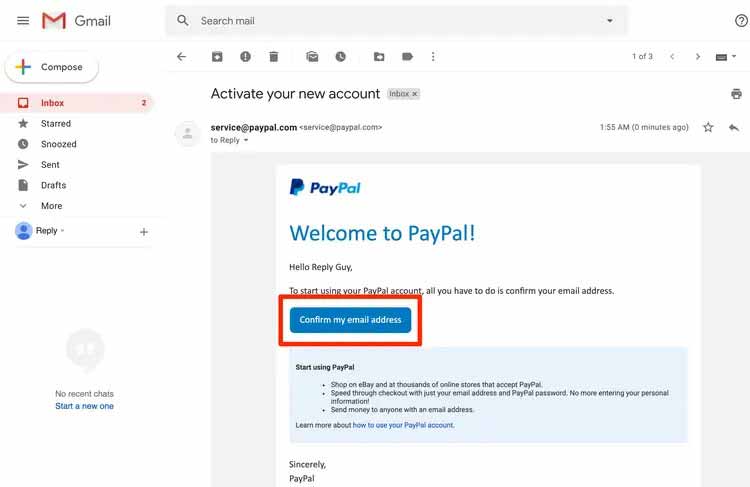
مراحل تائید ایمیل پی پال:
- روی لینک ایمیل فرستاده شده کلیک کنید.
- پسورد پی پال خود را وارد کنید.
- روی Confirm کلیک کنید.
چگونگی ارسال دوباره ایمیل از طریق مرورگر:
- وارد بخش تنظیمات اکانت پی پال شوید.
- در قسمت ایمیل روی Confirm کلیک کنید.
- اکنون گزینه Confirm This Email Address را انتخاب نمائید.
مراحل ارسال مجدد ایمیل تائید در اپلیکیشن پی پال (برای کاربران ایرانی به هیچ وجه توصیه نمیکنیم):
- ابتدا بخش تنظیمات در بالای صفحه را انتخاب کنید.
- وارد بخش Personal Info شوید.
- Email Addresses را لمس کنید.
- ایمیلی که میخواهید تائید شود را انتخاب کرده و Resend Confirmation را بزنید.
همه چیز درباره مدیریت آدرس پی پال
همانند بخش ایمیل، شما برای مدیریت پروفایل پی پال خود برای تنظیمات آدرس میتوانید از 2 بخش مرورگر و اپلیکیشن استفاده کنید.
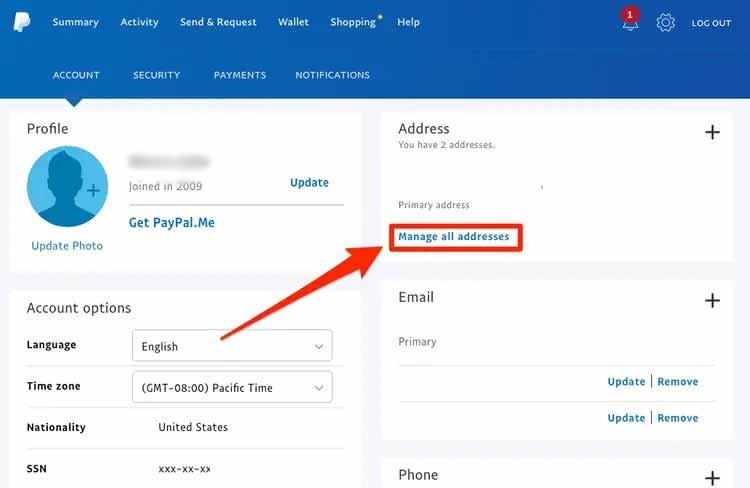
- تنظیمات آدرس پی پال در مرورگر:
- وارد بخش تنظیمات شوید.
- روی Manage All Addresses کلیک کنید.
- برای ایجاد آدرس جدید، Add Address را انتخاب نمائید. جزئیات را وارد کرده و سپس روی Add Address کلیک کنید.
- در صورت نیاز به ویرایش آدرس لازم است Update را انتخاب کرده و بعد از اتمام تغییرات Update Address را انتخاب کنید.
- برای پاک کردن آدرس پی پال روی Remove کلیک نمائید.
- مدیریت آدرس ها در اپلیکیشن پی پال (برای کاربران ایرانی به هیچ وجه توصیه نمیکنیم):
- در گوشه سمت بالای برنامه تنظیمات را انتخاب کنید.
- سپس وارد بخش Personal Info شده و Addresses را لمس کنید.
- برای ایجاد آدرس جدید، + را انتخاب کرده و بعد از اضافه کردن جزئیات، روی Add بزنید.
- برای ویرایش، گزینه Address را انتخاب کرده و وارد بخش Edit شوید. بعد از انجام تغییرات، Change را انتخاب کنید.
- برای پاک کردن آدرس تنها کافیست روی گزینه Remove نزدیک آدرس کلیک نمائید.
نکته مهم درباره مدیریت آدرس ها در پی پال
نکته ای که باید به آن توجه داشته باشید این است که شما نمیتوانید آدرس پی پال خود را به کشور دیگری تغییر دهید. به این دلیل که قوانین اکانت پی پال برای همه کشورها یکسان نیست.
بنابراین شما نمیتوانید آدرس پروفایل پی پال را به کشور دیگری تغییر دهید. در صورتی که کشور سکونت خود را تغییر داده اید، باید حساب موجود خود را ببندید و یک حساب جدید باز کنید.
همچنین اگر اقامت خود در 2 کشور را حفظ کنید، میتوانید 2 حساب کاربری داشته باشید. اما حتما یکی از آنها باید اکانت بیزینس باشد.
نحوه مدیریت پروفایل پی پال – اطلاعات مربوط به نام کاربری
در صورتی که نام کاربری خود را اشتباه وارد کرده باشید، پی پال این امکان را میدهد تا 2 کاراکتر را تغییر دهید. باید بدانید که بعد از ساخت حساب کاربری تنها یک بار اجازه استفاده از این ویژگی را خواهید داشت.
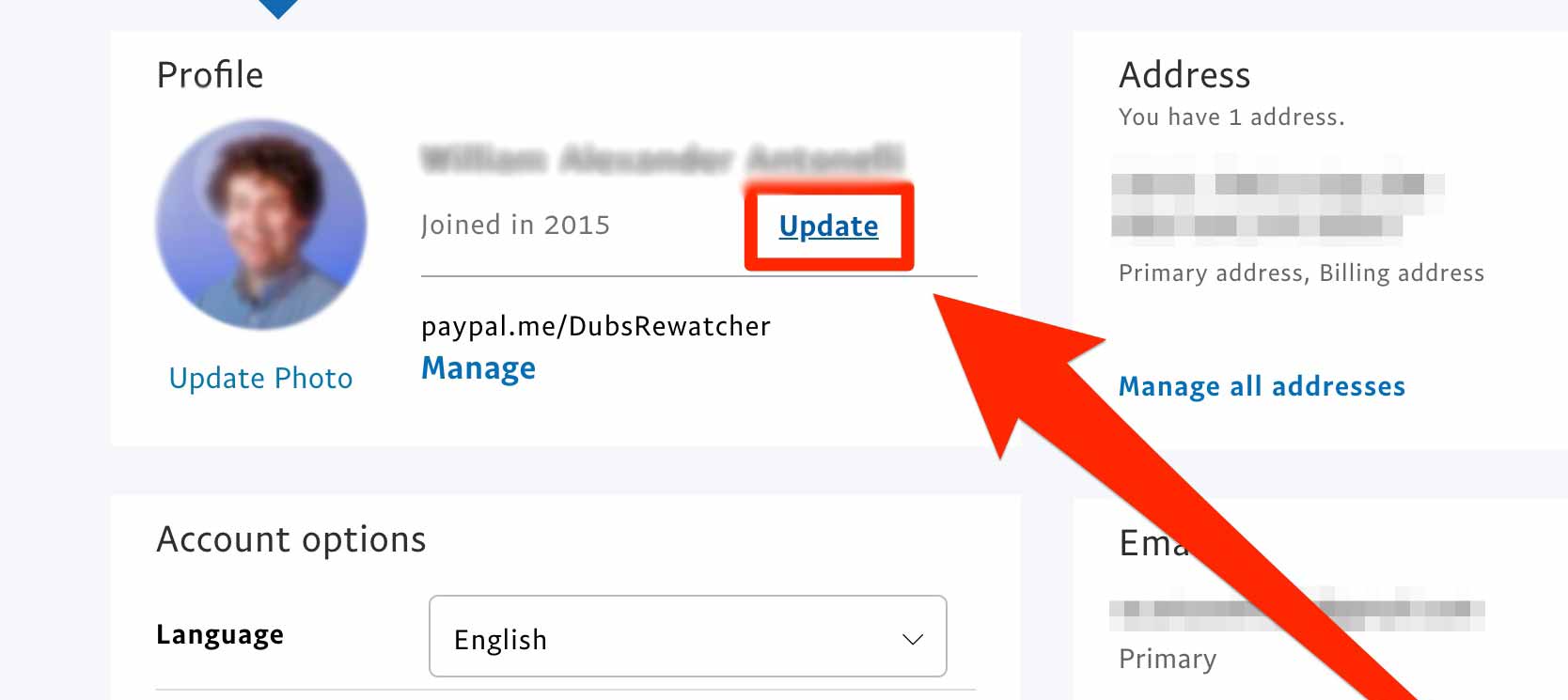
مدیریت پروفایل پی پال این اجازه را به شما نمیدهد تا حساب کاربری خود را به نام شخص دیگری تغییر دهید. اگر به صورت قانونی نام خود را تغییر داده اید، لازم است برخی مدارک را برای اثبات تغییر نام در پیپل آپلود کنید.
بررسی این درخواست عموما به مدت 5 روز کاری طول میکشد.
مراحل تغییر نام در پروفایل پی پال:
- گزینه تنظیمات که در کنار Log out قرار گرفته را انتخاب کنید.
- زیر بخش نام کاربری روی Update کلیک کنید.
- نام کاربری خود را تغییر دهید (دقیقا مانند اطلاعات پاسپورت یا کارت شناسایی)
- توضیحات صفحه را مرور کرده و با توجه به نیازتان روی Continue یا Update Name کلیک کنید.
در صورتی که اکانت بیزینس داشته باشید، امکان تغییر Contact Name حساب را نیز در اختیار دارید.
چگونگی مدیریت پروفایل پی پال برای شماره تلفن
یکی از موارد مدیریت پروفایل پی پال به شماره تلفن همراه مربوط میشود. در این بخش میتوانید شماره تلفن ایجاد کنید، پاک کنید، ویرایش کنید و در نهایت آن را تائید کنید. چگونگی انجام این مراحل به صورت زیر است.
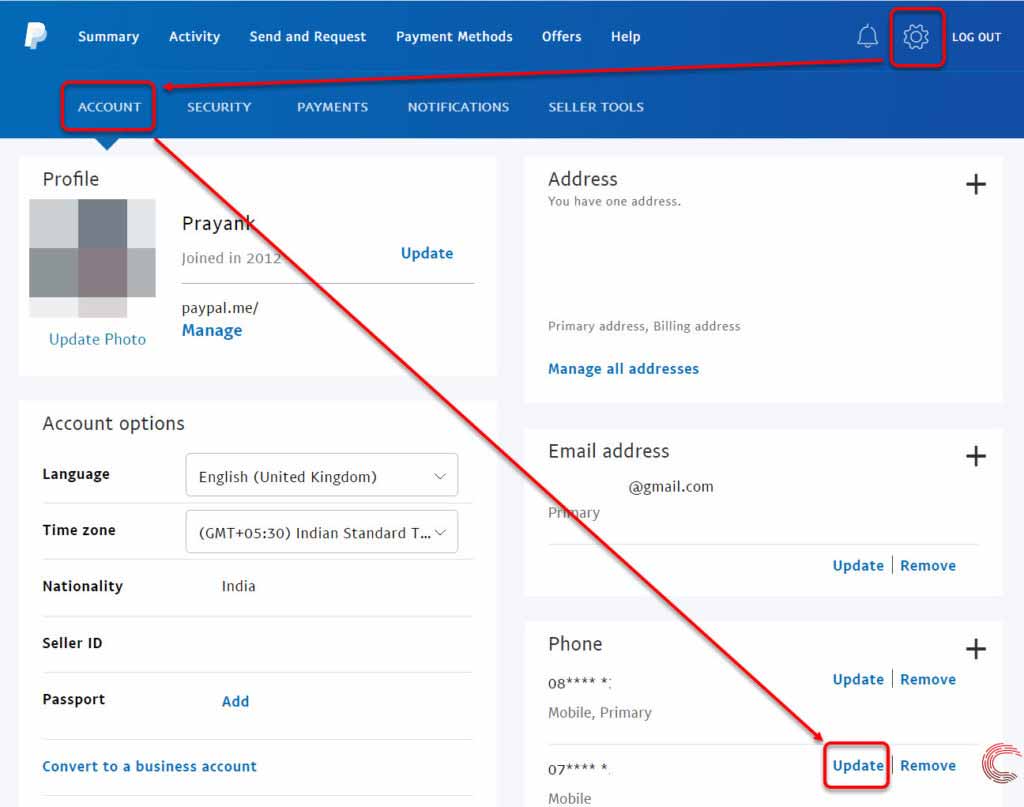
در مرورگر کامپیوتر:
- وارد بخش تنظیمات شوید و بخش Phone را انتخاب کنید.
- روی + کلیک کرده تا بتوانید شماره تلفن اضافه کنید. جزئیات را وارد کرده و در انتها روی Add Number کلیک کنید.
- برای ویرایش شماره تلفن، روی گزینه Update نزدیک شماره کلیک کنید. تغییرات را انجام داده و سپس Update Number را انتخاب نمائید.
- برای حذف شماره تلفن، کافیست روی Remove نزدیک شماره کلیک کنید.
- توجه داشته باشید که برای حذف شماره تلفن، حداقل باید دو شماره در اکانت شما ثبت شده باشد.
مدیریت تنظیمات شماره تلفن در اپلیکیشن (برای کاربران ایرانی به هیچ وجه توصیه نمیکنیم):
- بالای صفحه سمت راست بخش تنظیمات را انتخاب کنید.
- Personal Info را انتخاب کرده و روی Phone Numbers بزنید.
- برای اضافه کردن شماره تلفن، گزینه + را زده و بعد از وارد کردن شماره، Add را لمس کنید.
- در صورت نیاز به ویرایش تلفن، آن را انتخاب کرده و بعد از انجام تغییرات، روی Update بزنید.
- پاک کردن شماره نیز کار ساده ای بوده و لازم است گزینه Remove را لمس کنید. (برای این کار نیز لازم است دو شماره تلفن داشته باشید).
نحوه تائید شماره تلفن در پروفایل پی پال
زمانی که شماره تلفن خود را به اکانت پی پال اضافه میکنید، یک اساماس حاوی کد تائید به شما ارسال میشود. کد ارسالی را در بخش تائید تلفن همراه خود وارد کنید. بنا به دلایل امنیتی که پی پال میگوید، کد ارسال شده بعد از 15 دقیقه غیر فعال میشود. بنابراین تائید را هرچه سریعتر انجام دهید.
تائید تلفن همراه در مرورگر:
- وارد بخش تنظیمات اکانت شده.
- به بخش Phone بروید و گزینه نزدیک شماره تلفنی که میخواهید تائید کنید را انتخاب کرده و کد ارسالی را برای Confirm وارد کنید.
- در صورتی که کد تائید برای شما ارسال نشد، Resend Confirmation Code را انتخاب کنید.
- توجه داشته باشید که کد تائید تلفن همراه تنها در مروگر قابل استفاده است. یعنی در اپلیکیشن پی پال امکان تائید شماره را ندارید.
نحوه دریافت کد شماره تلفن پی پال در اپلیکیشن (برای کاربران ایرانی به هیچ وجه توصیه نمیکنیم):
- در بخش بالای صفحه تنظیمات را انتخاب کنید.
- وارد Personal Info شده و سپس به بخش Phone Numbers بروید.
- در صورتی که کد به شما ارسال نشد، Resend Confirmation را لمس کنید.
حرف آخر
در این مقاله نحوه مدیریت پروفایل پی پال را آموختید. این اطلاعات با استفاده از وب سایت Paypal ارائه شده تا اطلاعات دقیقی درباره تنظیمات حساب داشته باشید.
امیدواریم اطلاعات کاملی از خواندن این مطلب بدست آورده باشید. در صورتی که درباره چگونگی مدیریت حساب پی پال سوالی برایتان پیش آمده حتما در انتهای صفحه اعلام کنید.